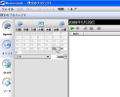IEを全画面で表示する
次に、「RunWithParameters」を使って、IEを全画面表示で起動してみよう。IEのexeファイルを右クリックして、メニューから「RunWithParameters」のダイアログを表示したら、全画面用の起動オプションである[-k]を入力し、[実行]ボタンをクリックする(図18)。
これでIEの全画面での起動が可能となる(図19)。ちなみに、全画面表示の終了は[Ctrl]+[W]キーで行う。なお、「RunWithParameters」では、アプリケーションごとに過去に入力したパラメータが記録されている。2回目以降はプルダウンメニューからパラメータを選択するだけで、起動オプションを指定することが可能だ(図20)。
図20 過去のパラメータをプルダウンメニューから選択できる |
起動オプションはIEに限らず他のアプリケーションにも存在する。例えば、フリーのテキストエディターである「TeraPad」では、[/html]という起動オプションを指定すると、HTMLモードでの起動が可能だ(図21)。